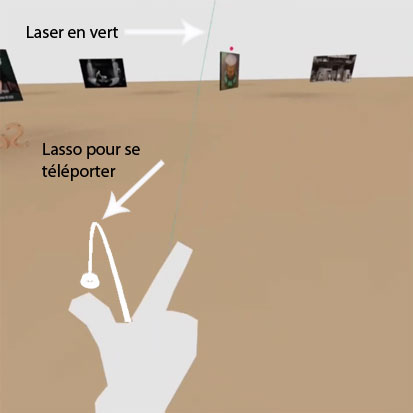Scénographies en réalité virtuelle pour les casques filaire ou autonome (sans fil) en six degrés de liberté (6DOF) .
Pour visualiser en réalité virtuelle certaines de mes scénographies voici le mode d'emploi:
(NOTA : cette technologie étant balbutiante les rendus peuvent sembler quelque peu simplistes, mais il s'agit ici de circuler dans un espace. Pour le rendu des matières et des couleurs, il faudra joindre (en vrai) une palette matière et une palette couleur.)
1 - Ouvrez le navigateur internet du casque (Browser)
2 - Dans le navigateur internet taper l'adresse suivante: https://scenographie-vr.com/page/headset/6DOF-SansFile-vr.html
3 - Faire défiler la page vers le bas puis cliquer sur une des images correspondantes à mes scénographies.
4 - Laissez la page se charger
5 - Cliquer sur l'icone VR qui s'affiche en bas à droite de la fenêtre
6 - La page bascule dans la scénographie choisie
7 - Pour vous téléporter, cliquer sur la gachette appelée trigger située devant la manette en mode manette droite (voir ci-dessous les dessins des manettes)
8 - Pour sortir de la scénographie et revenir sur la page du site pour choisir une autre scénographie appuyer sur le bouton de la manette droite où est dessiner un cercle applati ,
1 - Si vous accédez à cette page depuis votre casque cliquer directement sur les petites vinettes ci-dessous.:
Pour naviguer dans mes scénographies vous devez utiliser seulement le Trigger de votre manette Droite.

Vous pouvez vous déplacer en vous téléportant dans l'expérience avec le lasso
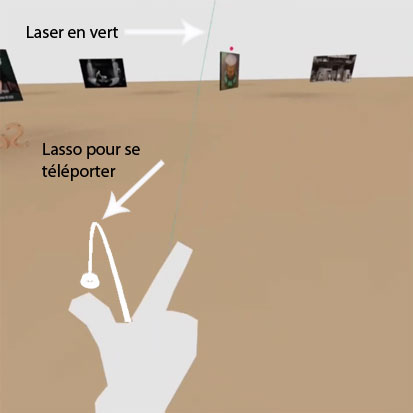
Adhérent à l'AFRV